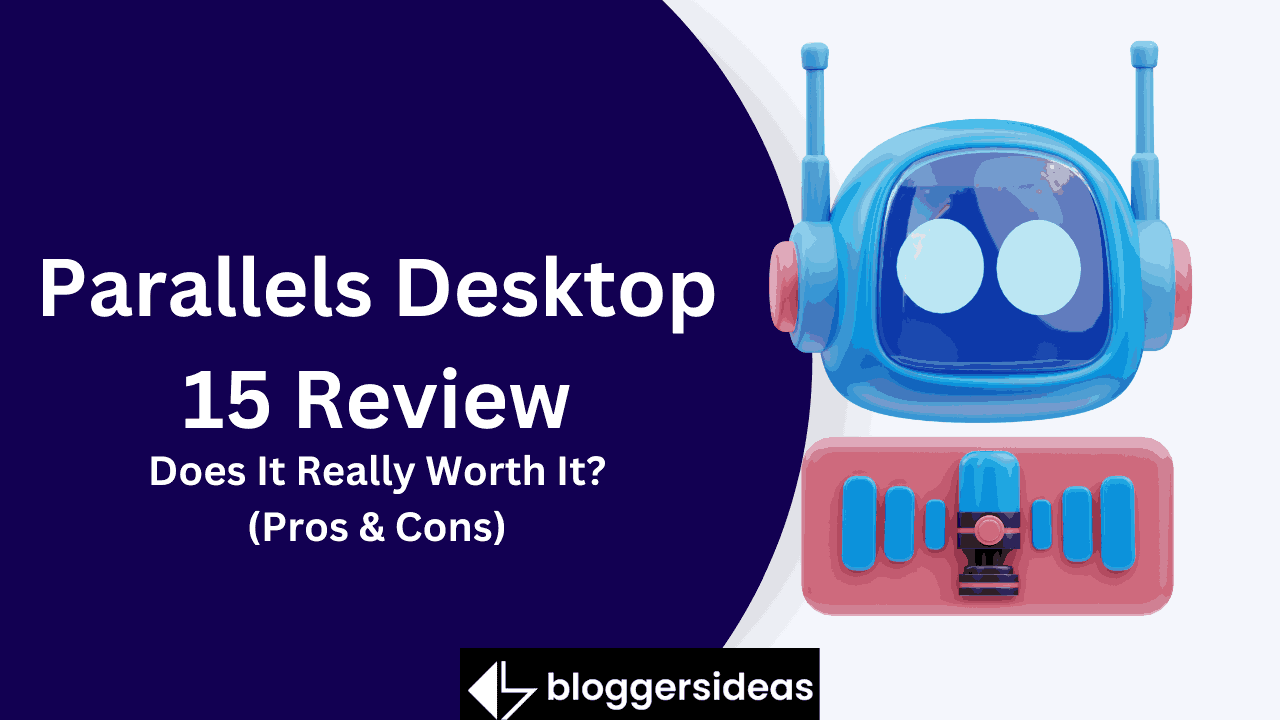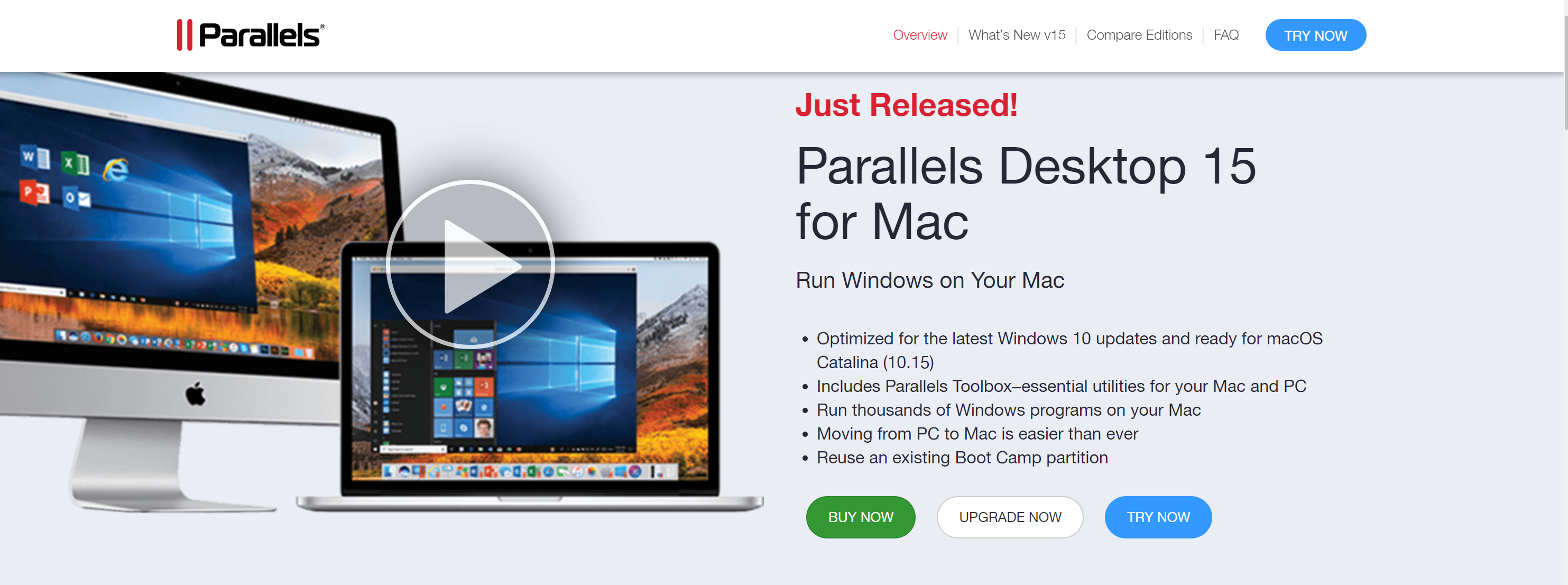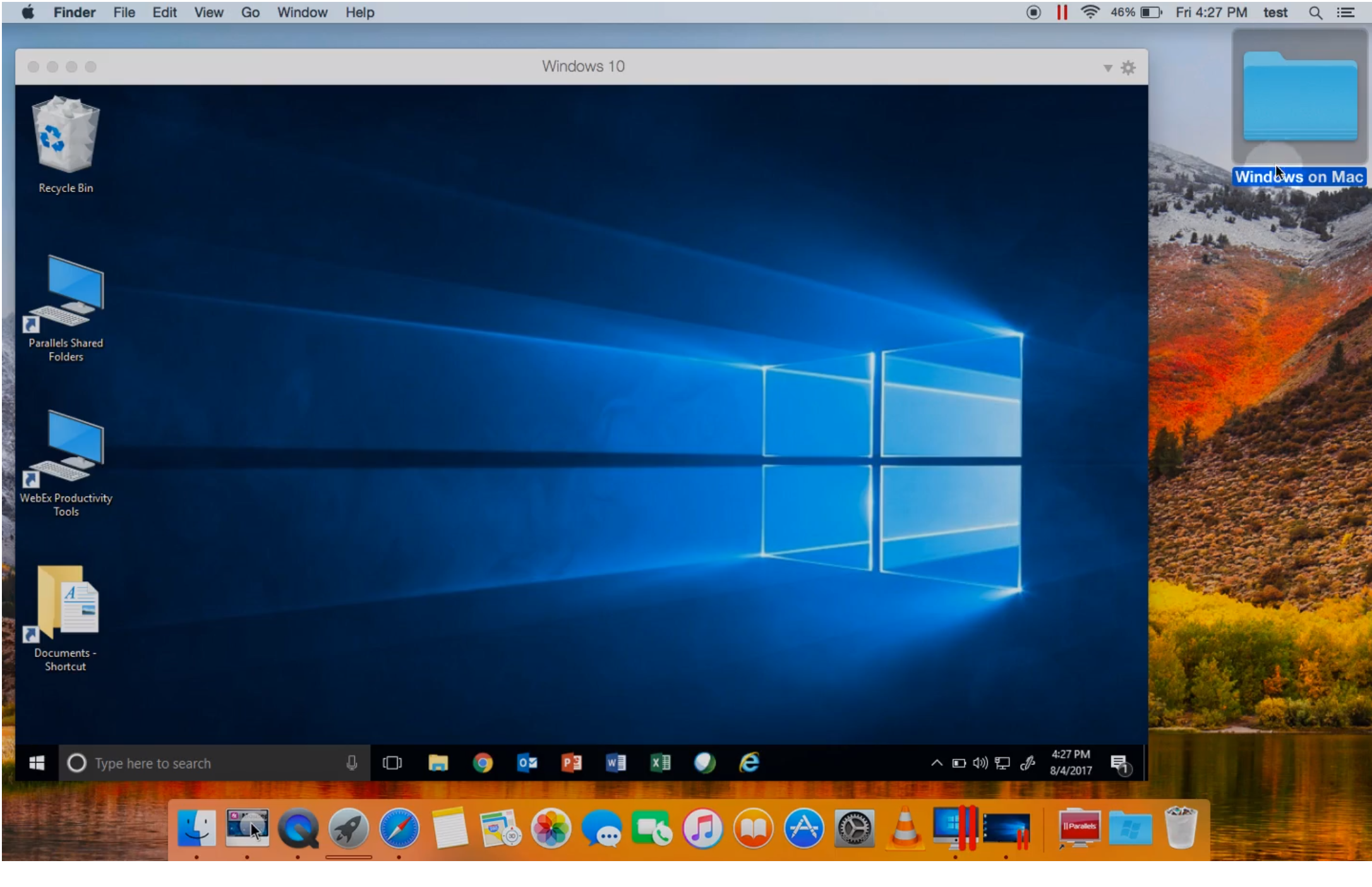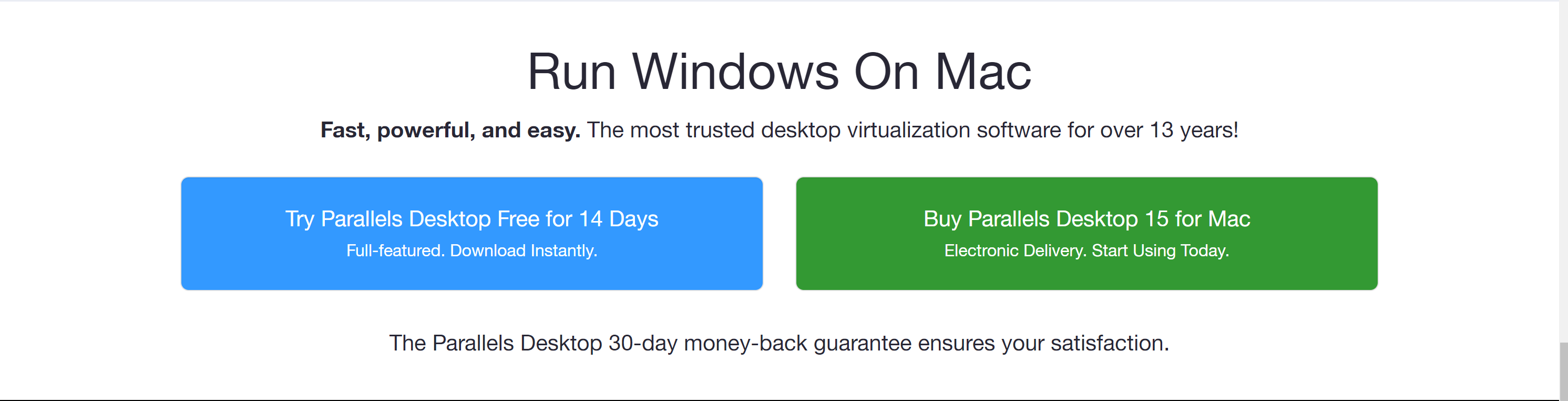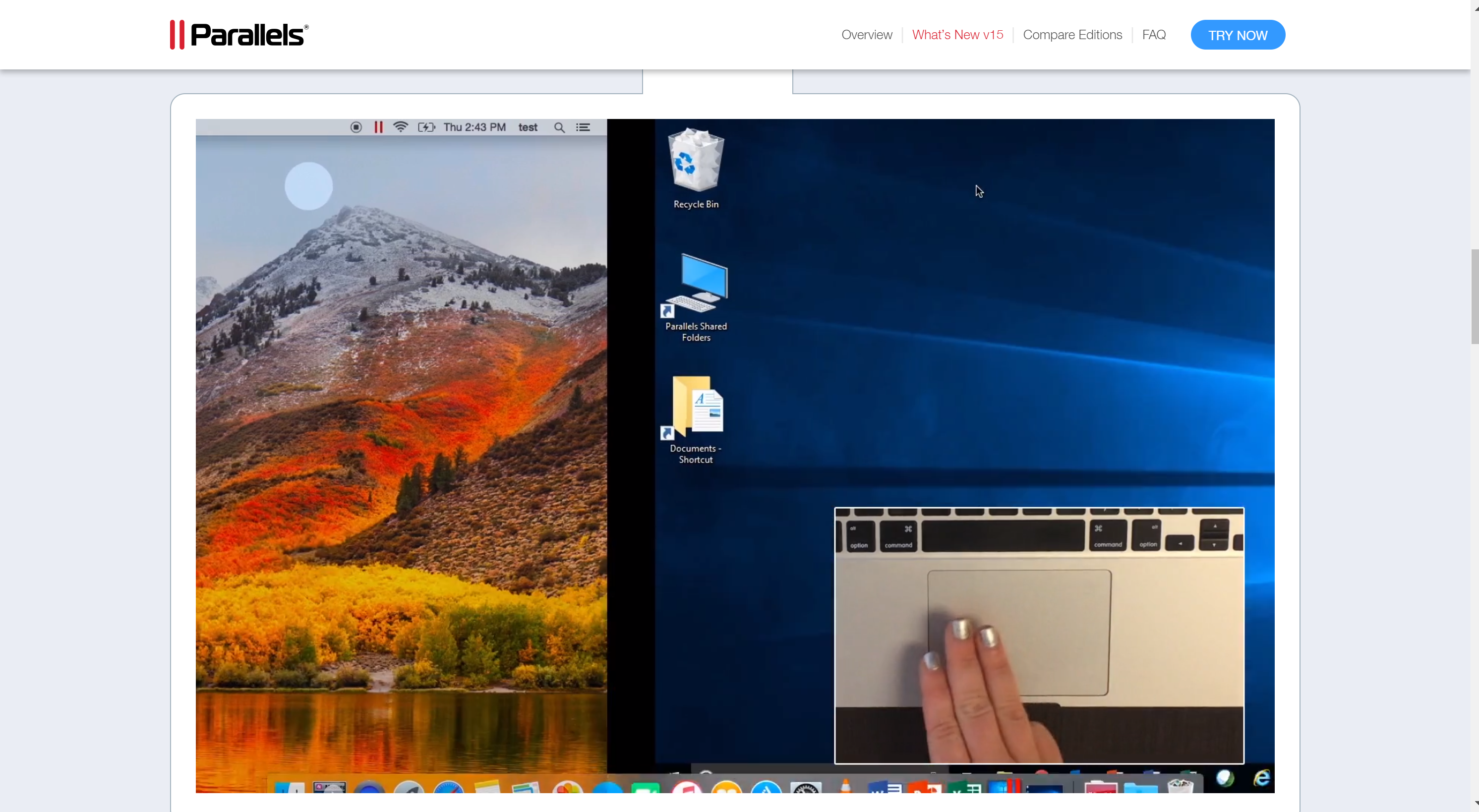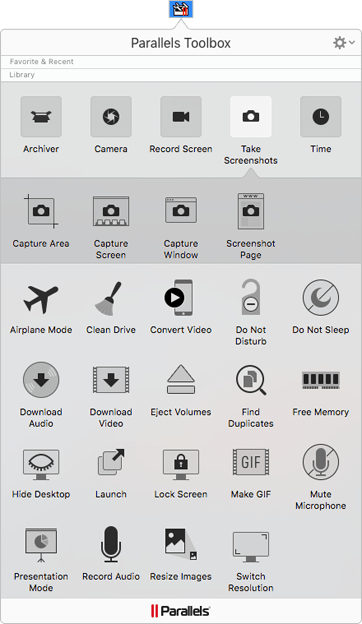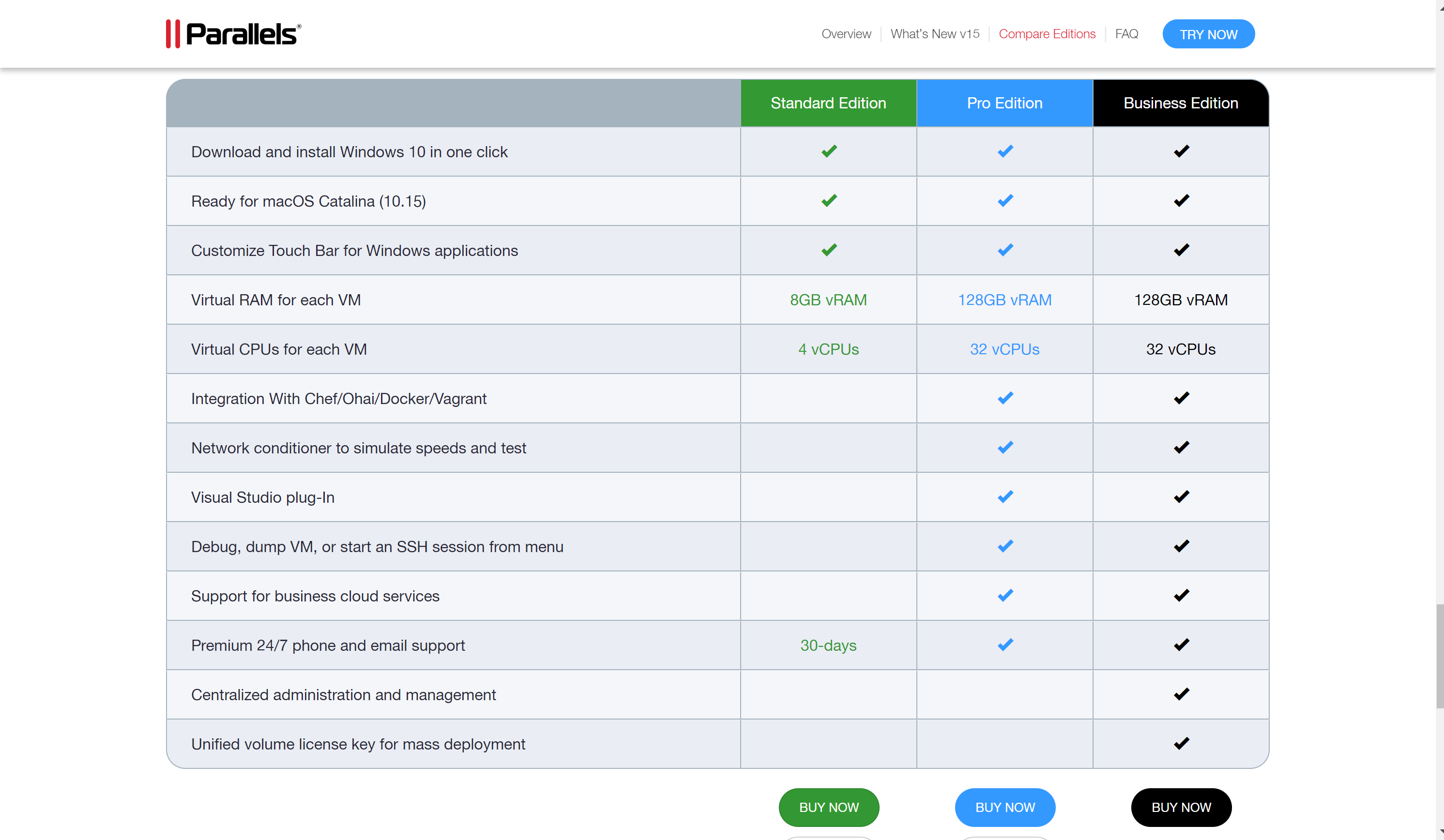이 15년 Parallels Desktop 2023 리뷰에서는 이 가상화 소프트웨어의 최신 버전을 자세히 살펴보고 그 이점과 제한 사항에 대한 포괄적인 평가를 제공합니다. 가상화 요구 사항을 고려해 볼 가치가 있습니까? 좀 더 자세히 살펴보겠습니다.
최적화된 성능을 위해서는 가상화 소프트웨어를 효과적으로 관리하는 것이 중요합니다. 그러나 다양한 옵션을 사용할 수 있으므로 올바른 옵션을 선택하는 것은 어려운 작업이 될 수 있습니다.
많은 가상화 솔루션이 우수성을 주장하지만 모두가 특정 요구 사항에 부합하는 것은 아닙니다. 우리는 일부 대안처럼 복잡하고 비용이 많이 드는 옵션에 대해 말하는 것이 아닙니다.
이 검토에서는 Parallels Desktop 15에 대한 철저한 분석을 수행하여 기능, 가격 및 지원을 조명합니다.
이 정보가 Parallels Desktop 15가 2023년 가상화 요구 사항에 적합한 선택인지 판단하는 데 도움이 될 것이라고 믿습니다.
Parallels Desktop 15 리뷰 2024: 과대광고할 가치가 있나요??
패러렐즈 데스크톱 15란 무엇입니까?
Parallels라는 회사에서 만든 소프트웨어입니다. 작업은 이름과 동일합니다. 이 소프트웨어는 아무런 어려움 없이 Mac에서 Windows를 실행할 수 있도록 도와줍니다.
두 개의 장치를 사용하는 것과 같습니다. 다양한 방법으로 Windows를 설치할 수 있으며 설치 후 모든 작업은 이 소프트웨어에 따라 달라집니다. Parallels Desktop용 Mac에 Windows가 필요한 사람들은 Windows 10 설치에 도움을 받습니다.
이 소프트웨어를 사용하면 컴퓨터를 재부팅하지 않고도 Mac과 Windows로 전환할 수 있습니다. 컴퓨터에 이미 Boot Camp가 있고 Windows 10, Windows8.1, Windows8 또는 Windows 7을 사용하는 경우에도 Boot Camp의 모든 데이터를 패러랠 데스크톱 새 VM(가상 머신)으로.
이 소프트웨어는 다음과 같은 경우에도 도움이 됩니다. 윈도우를 재생 Mac에서 게임을 지원합니다. Parallels Desktop을 지원하는 인기 게임과 게임 엔진이 많이 있습니다. 해당 게임을 플레이하는 데 어떤 어려움도 겪지 않을 것입니다.
그것은 어떻게 작동합니까?
Mac에 Windows 또는 Linux와 같은 모든 종류의 운영 체제를 추가하기 위해 Parallels Desktop은 Mac에 VM 또는 Windows PC 복사본을 생성하지만 해당 복사본도 가상입니다.
그 후에는 설치하면 됩니다 Windows는 PC에 설치하는 다른 운영 체제와 마찬가지로 가상 머신에 있습니다. Mac에서 가상 컴퓨터를 만들려면 먼저 Parallels Desktop을 다운로드한 다음 Parallels Desktop을 열고 새 파일을 선택하여 Mac용 새 가상 컴퓨터를 만들어야 합니다.
이 소프트웨어를 사용하면 Windows 응용프로그램을 컴퓨터와 함께 실행할 수 있습니다. 맥 OS 응용 프로그램. 텍스트를 복사하여 붙여넣거나 하나의 OS에서 하나의 개체를 드래그할 수도 있습니다. 그리고 드롭 다른쪽에는 정말 멋지네요. Mac에서 이 소프트웨어를 사용하면 Windows 게임을 매우 쉽게 즐길 수 있습니다. 컴퓨터에서 3D 애플리케이션을 실행할 수도 있습니다.
특징
-
유연성
이 소프트웨어는 DirectX, 윈도우 10, 윈도우 8.1, 윈도우 7, 구글 크롬, 리눅스, 유닉스 맥 OS 섬기는 사람. 이 소프트웨어의 도움으로 Mac에서 둘 다 실행할 수 있으므로 PC와 Mac 중에서 선택할 필요가 없습니다.
어떤 시점에서는 두 OS의 기능을 조합하여 사용할 수 있기 때문에 모든 사람이 다른 OS에서 운영 체제를 사용해야 할 필요성을 느낍니다. 모든 OS는 컴퓨터에서 지원하는 기능과 서비스에 따라 서로 다릅니다. 한 컴퓨터에 두 개의 OS를 사용하면 모든 문제를 해결할 수 있습니다.
-
장치 연결
USB, USB-C를 통해 장치를 연결할 수 있습니다. Thunderbolt, Windows의 FireWire. 해당 장치는 두 운영 체제 모두에 표시됩니다. 두 OS 모두에서 해당 장치의 파일에 액세스할 수 있습니다. Xbox One 컨트롤러, 스타일러스 펜, 프린터와 같은 Bluetooth 장치를 연결할 수도 있습니다. 또한 Windows와 Mac OS 모두에서 작동합니다. 이 모든 것은 오직 그것 때문에 가능하다. 패러랠 데스크톱.
-
분할 화면
분할 화면 기능을 사용하면 Windows와 Mac OS를 한 화면에서 모두 실행할 수 있습니다. 눈을 편안하게 하기 위해 디스플레이 크기를 조정할 수 있습니다. 화면 해상도를 쉽게 높이거나 낮춥니다. 이러한 디스플레이는 서로 독립적입니다. 한 디스플레이에서 수행하는 작업은 다른 디스플레이에 영향을 주지 않습니다.
-
원 클릭 튜닝
Parallels Desktop이 해당 특정 응용프로그램에 따라 가상 컴퓨터 설정을 최적화하므로 클릭 한 번으로 모든 응용프로그램을 실행할 수 있습니다. 생산성, 게임, 디자인, 소프트웨어 테스트 또는 개발 응용 운영 체제에서 실행하면 Parallels Desktop이 이를 가능하게 해줍니다.
-
빠른
정말 멋진 기능인 Mac Dock에서 모든 Windows 응용프로그램을 실행하고 액세스할 수 있습니다. Windows 지원 응용프로그램에 액세스하기 위해 매번 Windows를 실행할 필요는 없습니다. Parallels Desktop과 함께 Windows를 설치하기만 하면 Mac에서 Windows의 모든 기능을 즉시 사용할 수 있습니다. 두 OS 모두에서 애플리케이션을 실행하는 것이 훨씬 쉬우며 두 OS를 동시에 실행할 수 있습니다.
-
오피스 365 통합
Parallels Desktop을 사용하여 Mac 장치에서 Word, Excel 또는 Powerpoint 문서를 자유롭게 실행하세요. Microsoft Office의 모든 기능과 문서는 해당 가상 환경에서 지원됩니다. 윈도우 OS 일반적인 Windows와 마찬가지로. 업무, 학업 또는 원하는 모든 용도로 사용하는 데 어떤 어려움도 겪지 않을 것입니다.
-
부트 캠프와 호환 가능
이는 Boot Camp와 잘 작동하므로 PC에서 Boot Camp를 제거할 필요가 없습니다. Boot Camp의 가상 컴퓨터를 Parallels Desktop으로 변환하면 됩니다. 그렇게 하려면 이 소프트웨어를 시작할 때 설치 도우미를 읽어야 합니다.
Boot Camp의 모든 데이터를 다음으로 가져올 수도 있습니다. 패러랠 데스크톱 용이하게.
라이센스 키
컴퓨터에 Parallels Desktop을 설치하면 고유한 볼륨 라이선스 키가 제공됩니다. 해당 키는 한 번만 사용할 수 있습니다. 즉, PC에서 사용한 후에는 다른 PC에서 Parallels Desktop에 액세스하는 데 사용할 수 없습니다. 그들은 중앙 집중식 라이센스를 가지고 있습니다 관리 및 고급 보안 비즈니스 에디션의 기능.
저장 전원
충전기 없이 여행하고 업무 목적으로 장치를 사용해야 할 때마다 이 소프트웨어는 전력을 절약하고 배터리 수명을 연장하여 도움을 줍니다. 이 기능은 전원에 가까이 있지 않을 때마다 정말 훌륭하고 유용합니다.
도구 상자
도구 상자에는 추가 기능이 많이 있습니다. 사용 가능한 기능 단 한 번의 클릭으로 사용할 수 있습니다. 드라이브 청소, 스크린샷 찍기, 비디오 다운로드 등 30가지 도구를 사용할 수 있습니다. 이러한 도구에 액세스하는 것은 쉽습니다. 이는 Parallels Desktop의 보너스 기능입니다. 이 소프트웨어는 다른 OS에서 OS를 실행하는 것뿐만 아니라 더 많은 기능을 제공하기 때문입니다.
원격 액세스
어느 곳에서나 Mac에 접근할 수 있습니다. iOS 기기, 안드로이드 Parallels Access라는 기능을 사용하여 장치 또는 브라우저를 사용할 수 있습니다. 컴퓨터와 떨어져 있지만 컴퓨터에 있는 파일에 액세스하고 싶을 때마다 이 기능이 유용하게 사용됩니다.
추가 기능
Parallels Desktop에는 Mac 응용프로그램을 Windows와 공유하고, Mac과 Windows 간에 Bluetooth 장치를 공유하는 등 다양한 기능이 있습니다.
디스플레이의 해상도를 자동으로 변경할 수 있습니다. 싱글 공유 클라우드 스토리지 이 소프트웨어의 도움으로 Mac과 Windows 사이의 공간을 확보할 수 있습니다. 또한 침입자가 액세스할 수 없도록 암호화를 통해 가상 머신에 보호 장치를 제공합니다. 기능 목록은 매우 길며 이를 맛보려면 Parallels Desktop을 한 번 사용해 보아야 합니다.
누가 고려해야 합니까?
대다수의 사람들이 BootCamp를 사용하여 Mac 장치에서 Windows를 실행하고 있지만 그렇게 하는 데에는 다양한 문제가 있습니다. 그에 대한, 당신은 고려해야합니다 이 소프트웨어를 사용하는 이유는 이 소프트웨어가 제공하는 대부분의 기능 때문입니다. Parallels Desktop을 사용하기 시작하면 이와 관련된 대부분의 문제가 즉시 해결됩니다.
OS에서는 할 수 없는 일이 많지만 Parallels Desktop을 사용하면 단 하나의 장치에서 두 개의 운영 체제를 사용할 수 있습니다.
필요한 하드웨어는 Intel Core 2 Duo, Core i3, Core i5, Core i7, Core i9, Intel Core M 또는 Xeon 프로세서를 탑재한 Mac 컴퓨터입니다. 패러랠 데스크톱. 컴퓨터에 이 소프트웨어를 설정한 다음 Windows를 설치하고 가상 머신을 생성하기만 하면 됩니다. 이 프로세스는 다른 소프트웨어를 사용하여 Mac에서 Windows를 실행하는 것보다 정말 쉽고 훨씬 효과적입니다.
고객센터
Parallels는 고객에게 연중무휴 기술 지원을 제공합니다. 전화, 채팅 또는 이메일을 통해 지원팀에 문의할 수 있습니다. 구독 기간 동안 이러한 매체를 통해 연중무휴 24시간 지원되는 구독 라이선스는 일단 구독이 끝나면 해당 매체로부터 어떠한 지원도 받을 수 없음을 의미합니다.
그들은 고객의 돈을 빼앗고 잊어버리는 다른 회사와는 다릅니다. 그들은 고객을 돌보고 문제에 대한 해결책을 제공합니다. 영구 라이센스에는 30일간의 전화 및 채팅 지원이 제공되며, 이메일 지원은 제품 출시일로부터 2년 동안 유효합니다.
그 후에 해당 서비스에 추가로 액세스하려면 구독을 갱신해야 합니다.
의 리뷰 패러랠 데스크톱 지원 서비스에 관한 정보는 정말 좋으며 공식 웹사이트에서 다른 사용자의 평가를 찾을 수 있습니다.
가격 정책
Parallels Desktop에는 주로 세 가지 계획이 있습니다. 또한 모든 기능에 액세스할 수 있는 14일 무료 평가판도 제공합니다.
스탠다드 에디션($79.99/년 및 업그레이드 $49.99)
- Windows 다운로드 및 설치 10 인스턴트와 함께
- 업데이트된 버전 macOS Catalina(10.15)
- Windows 애플리케이션용 맞춤형 터치 바
- 각 VM당 8GB 가상 RAM
- 각 VM당 4개의 가상 CPU
- 30일 프리미엄 연중무휴 전화 및 이메일 지원
Pro 에디션(연간 $99.99 및 업그레이드 $49.99)
- 모든 스탠다드 에디션 플러스의 특징
- 각 VM당 128GB 가상 RAM
- 각 VM당 32개의 가상 CPU
- Chef/Ohai/Docker/Vagrant와의 통합
- 증가시키는 네트워크 컨디셔너 속도와 테스트
- 비주얼 스튜디오 플러그인
- 메뉴에서 VM 지우기, 변경 또는 SSH 세션 시작
- 고객 지원 비즈니스 클라우드 서비스의 경우
- 전화 및 이메일을 통한 연중무휴 기술 지원
비즈니스 에디션($99.99/년)
- 모든 프로의 특징 에디션, 플러스
- 중앙 집중식 관리 및 관리
- 대량 배포를 위한 단일 고유 라이센스 키
또한 학생들에게 좋은 할인 혜택을 제공하며 공식 웹사이트에서 유효한 학생인지 확인해야 합니다.
장점과 단점
| 전문가 | 죄수 팀은 |
| 간편한 설정 | 모든 기능이 사용자를 압도할 수 있습니다. |
| Mac을 모든 운영 체제와 연결하세요 | |
| 부트 캠프와 함께 작동 |
Parallels Desktop 15 관련 FAQ
✔Parallels Desktop 15는 사용하기 쉽나요?
예, Parallels Desktop 15는 사용하기 가장 쉬운 가상 컴퓨터 소프트웨어 중 하나입니다. 인터페이스는 깔끔하고 직관적이며 설정 과정도 간단합니다.
👌Parallels Desktop 15가 가격 대비 가치가 있나요?
Parallels Desktop 15가 가격 대비 가치가 있는지 여부는 특정 요구 사항과 예산에 따라 다릅니다. 강력하고 안정적인 가상 컴퓨터 소프트웨어가 필요한 경우 Parallels Desktop 15가 좋은 선택이 될 수 있습니다. 그러나 예산이 부족하다면 더 저렴한 다른 가상 머신 소프트웨어 옵션을 사용할 수 있습니다.
빠른 링크 :
결론: Parallel Desktop 15는 정말 가치가 있나요? 패러렐즈 데스크톱 15 리뷰 2024
패러랠 데스크톱 Mac 장치에서 다른 운영 체제를 실행할 수 있는 소프트웨어입니다. Mac에서는 할 수 없지만 Windows에서는 할 수 있는 일이 많기 때문에 주로 사람들은 Mac에서 Windows를 실행하는 데 이를 사용합니다.
게이머로서 저는 이 소프트웨어를 사용하여 Mac 장치에서 Windows 게임을 플레이합니다. 다양한 것을 지원합니다 그래픽 디자인 DirectX9, DirectX10과 마찬가지로 향후 버전에서는 Apple Metal을 통해 DirectX11을 모두 지원할 예정입니다. 새 버전에서는 파인더에서 이메일 파일을 찾을 수 있습니다.
공유 메뉴에는 파인더 기능이 있습니다. 이 소프트웨어로 할 수 있는 일이 많이 있습니다. 14년 동안 시험해 보기만 하면 됩니다. 무료 평가판 기간 그 특징을 경험해 볼 수 있을 것입니다. Parallels Desktop 구독을 구매하시는 것이 좋습니다.
이 게시물이 마음에 든다면 패러렐즈 데스크탑 15 검토한 후 친구들과 공유하고 댓글 섹션에서 경험과 의견을 공유해 주세요.